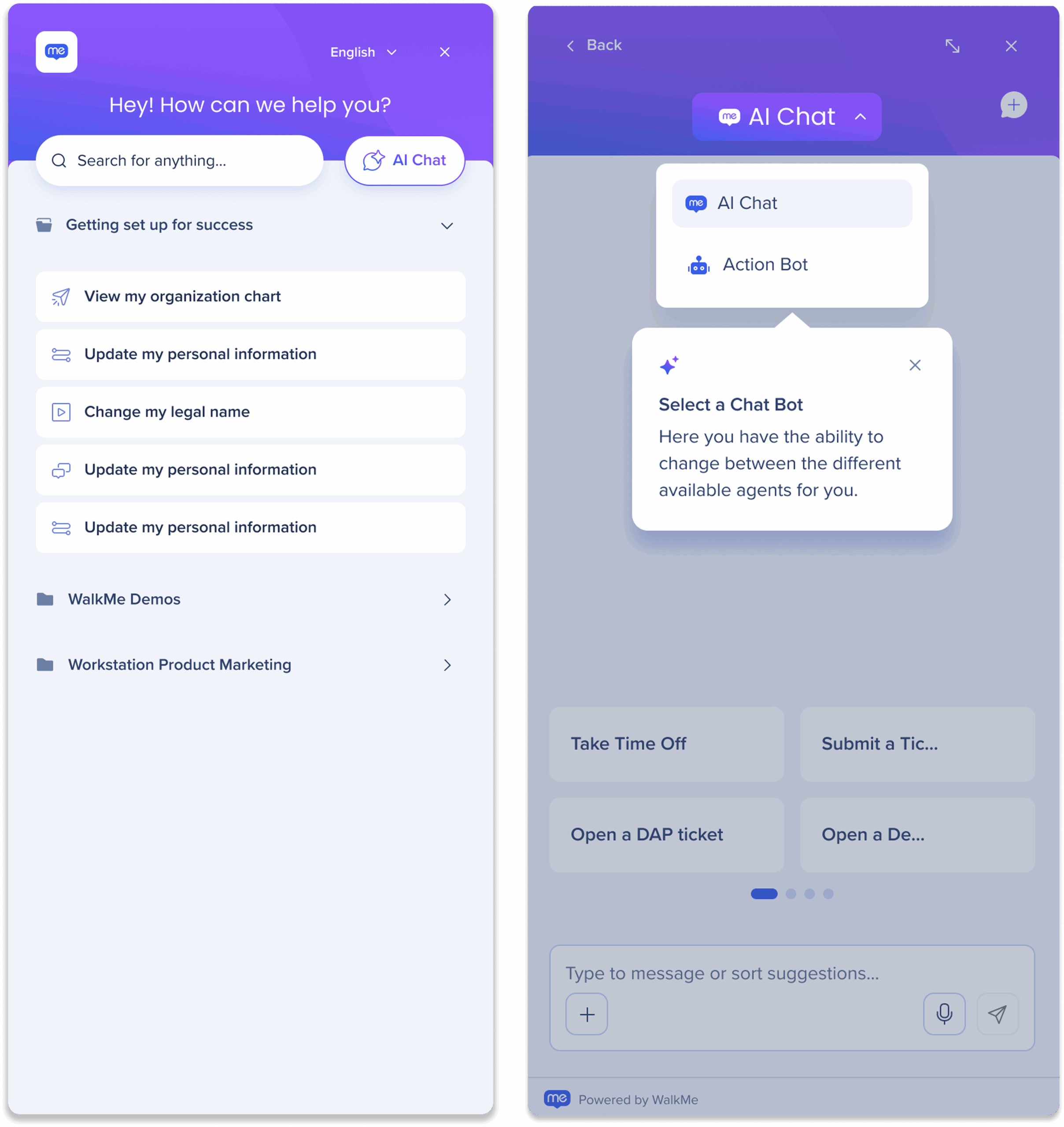WalkMe Proメニュー
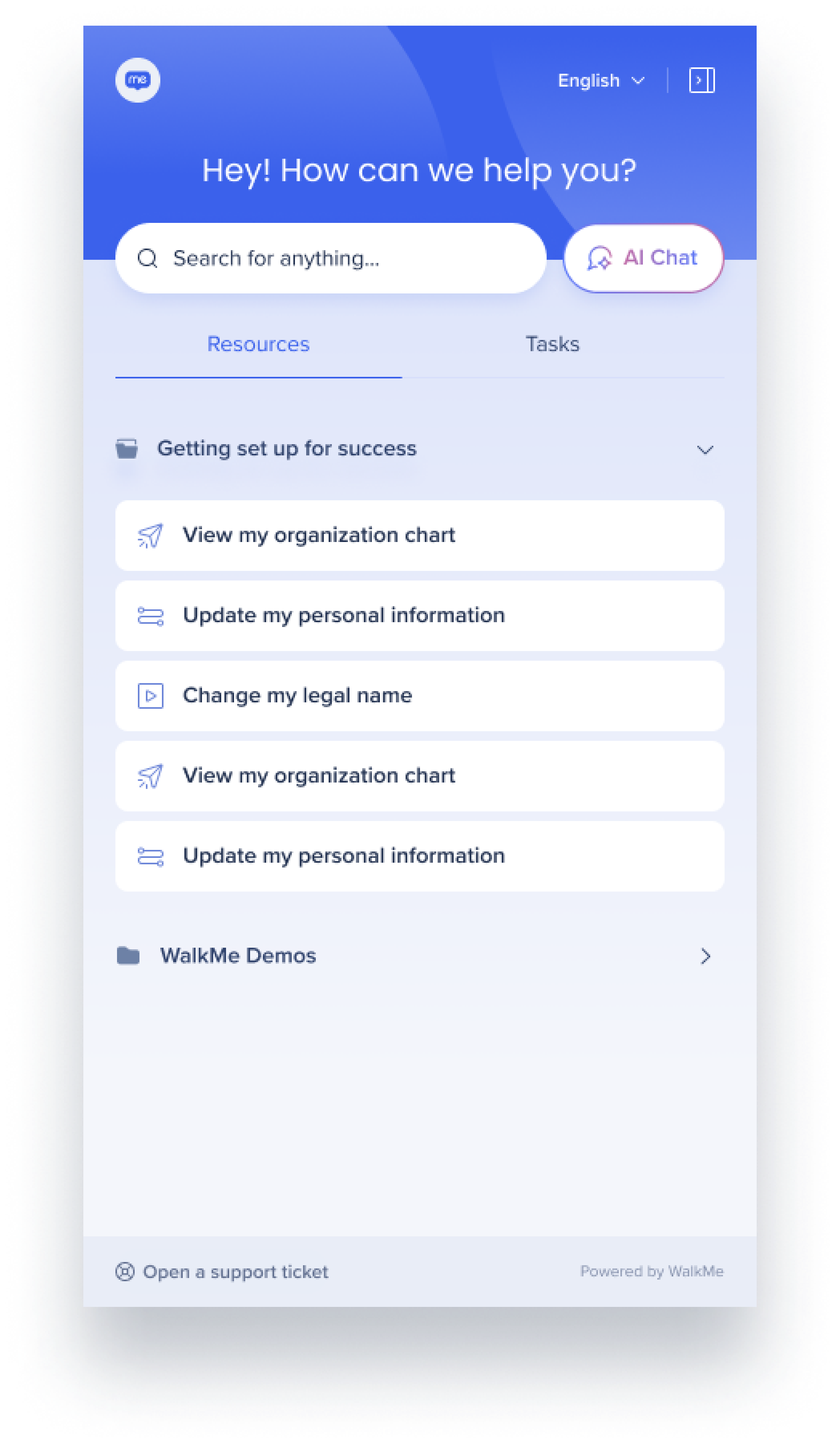 概要
概要
Proメニューは、WalkMeのエンタープライズグレードのウェブメニューエクスペリエンスであり、ユーザーはプラットフォーム全体でオンボーディングタスク、コンテンツ、AIチャット、統合にアクセスできる一貫性があり、カスタマイズ可能でインテリジェントなインターフェースです。
ユーザーエンゲージメントの向上、リソースへのアクセスの効率化、ドッキング、フローティング、ハイブリッドの各表示モードにより、柔軟な表示が可能となります。
-
1つのメニュー:ProメニューとPro Liteメニューは、1つのProメニューに統合されました。
-
カスタマイズ可能:レイアウト、色、ロゴ、メニューラベルは、コンソールから管理できます。
-
最新のUX:クリーンでアクセスしやすく、WalkMeのAIおよび統合機能を搭載した拡張性
-
柔軟な表示:管理者は、Proメニューがドッキングまたはフローティングとして表示されるように設定したり、ユーザーは両者(ハイブリッド)を切り替えたりできます。
メニューを有効にする
- WalkMe Editorを開きます
- 設定アイコンをクリックします。
- コンテンツスタイルのカスタマイズ
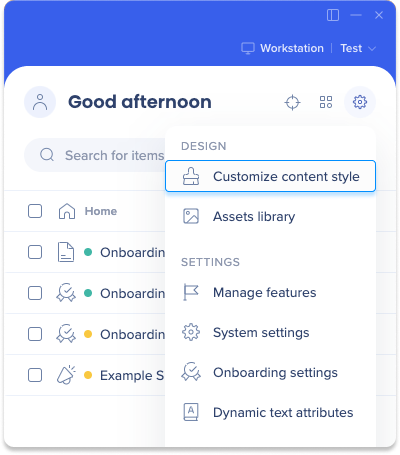 をクリックします
をクリックします - メニュータブをクリックします
-
Proを選択してください。
-
[Save(保存)]をクリックします
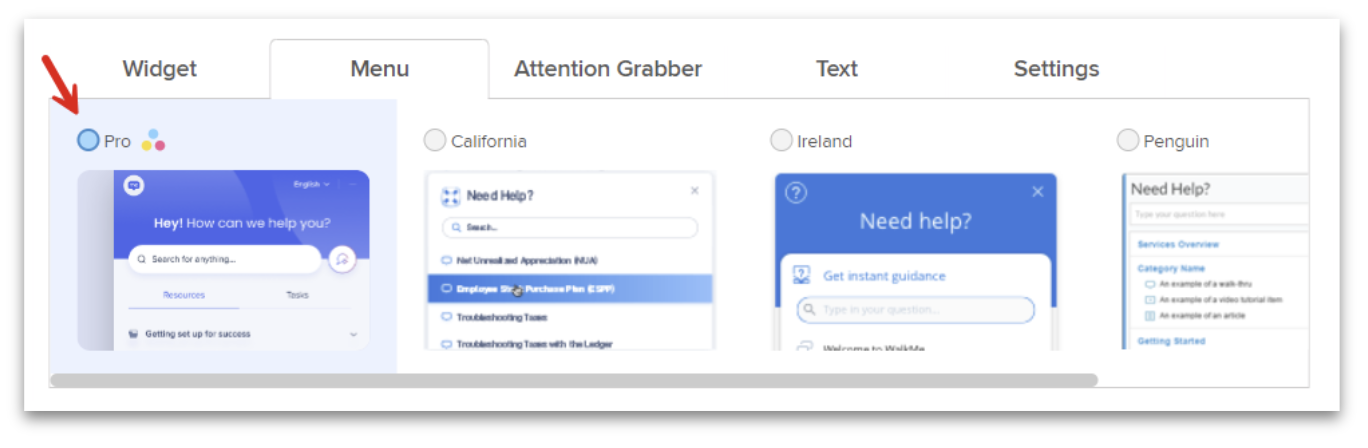
レイアウト設定
ビルダーは、メニューを画面、ドラッグ可能、または両方のいずれに固定するかを決定するために、レイアウト設定も設定できます。

-
[Settings(設定)]をクリックします
-
コンテンツスタイルのカスタマイズをクリックします
-
「設定」タブをクリックしてください。
-
メニュータイプを選択してください:
-
ドッキング:画面に固定されている(旧Pro)
-
画面の左側または右側に固定されます。
-
常に表示されている
-
エンゲージメントの高い環境やマルチタスクのユースケースに最適です。
-
-
フローティング:メニュー(Pro Lite)を開くドラッグ可能なランチャー
-
可動ランチャーアイコンとして表示されます。
-
クリックすると、メニューが開きます。
-
軽量またはスペースに配慮した設計に最適です。
-
-
ユーザー選択:管理者は、ユーザーに選択肢を許可できます。
-
ユーザーは、ドッキングモードとフローティングモードを切り替えることができます。
-
コンソールの設定を通じて制御されます。
-
-
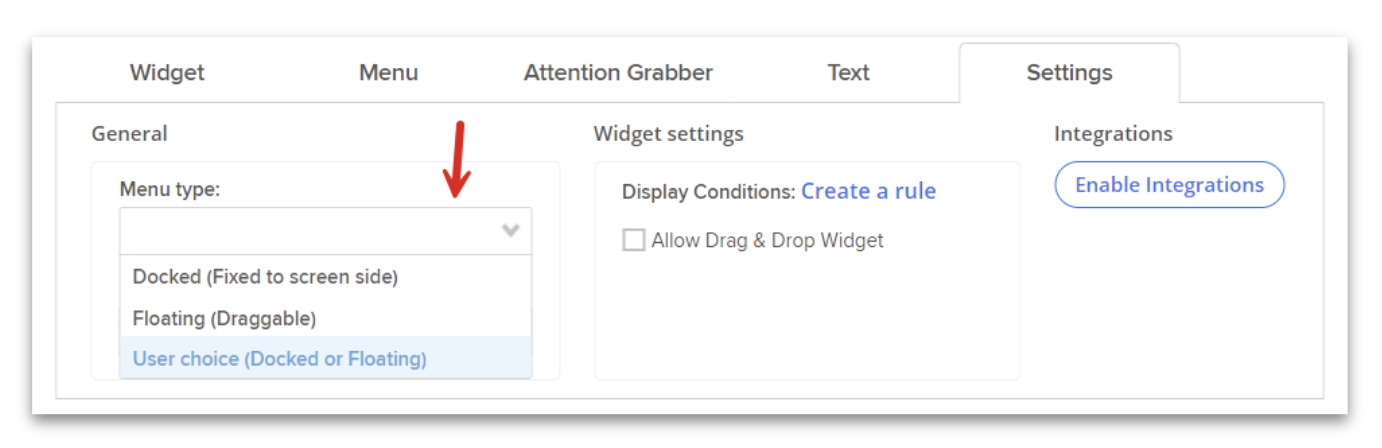
理解と使用
コンポーネント
| 1. ブランディング |
| 2. 多言語 |
| 3. 検索統合 |
| 4. AIチャット |
| 5. リソースとタスクタブ |
| 6. ヘルプデスク統合 |
| 7. WalkMeによって提供 |
ブランディング
会社の色とロゴでメニューをカスタマイズします
WalkMeコンソールのメニュー設定から、Proメニューの外観を直接カスタマイズできます>。
このページでは、色やロゴを更新し、変更のライブプレビューを確認できます。コーディングは必要ありません。
カスタマイズできるものは?
-
ブランドカラー:プライマリ、テキスト、ニュートラルカラーを選択してください。
-
ヘッダーロゴ:メニューの左上隅に設定したカスタムロゴをアップロードしてください。
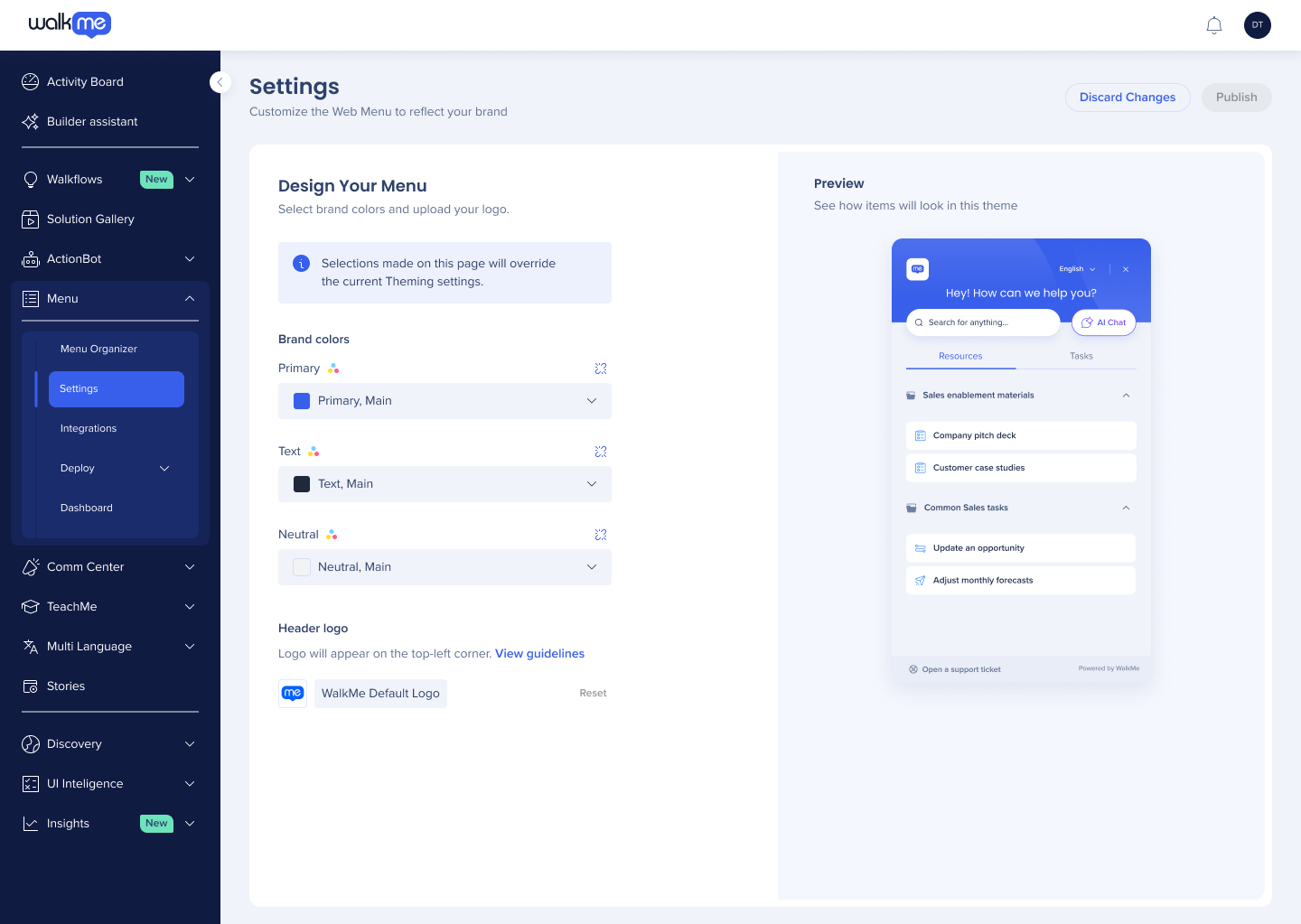
ヘッダーロゴのガイドライン
-
フォーマット:背景が透明なPNG形式を使用するのが最善です。
-
サイズ:最小48X48ピクセル、最大500KB
-
色:白い背景には白いロゴは表示されないため、使用しないでください。
-
タイプ:確実に表示されるようにするため、Logomarkのロゴをアップロードするのが最適です。 例:
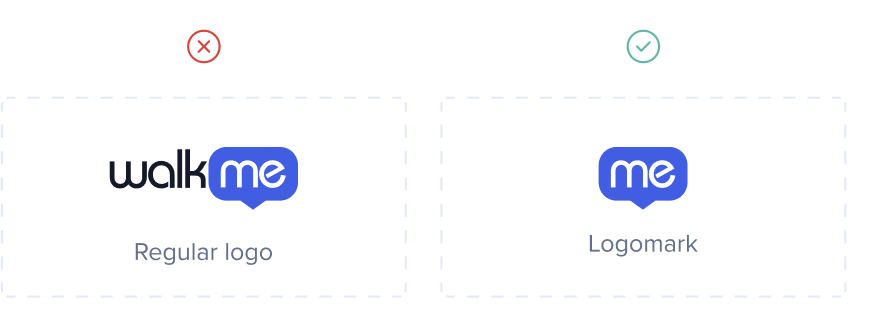
ヘッダーテキストを変更するには、以下の手順に従ってください:
-
WalkMeエディタでコンテンツスタイルのカスタマイズボタンをクリックします
-
テキストタブをクリックします
-
メニュータイトルに希望のタイトルを入力します
-
設定を保存して公開設定をクリックします
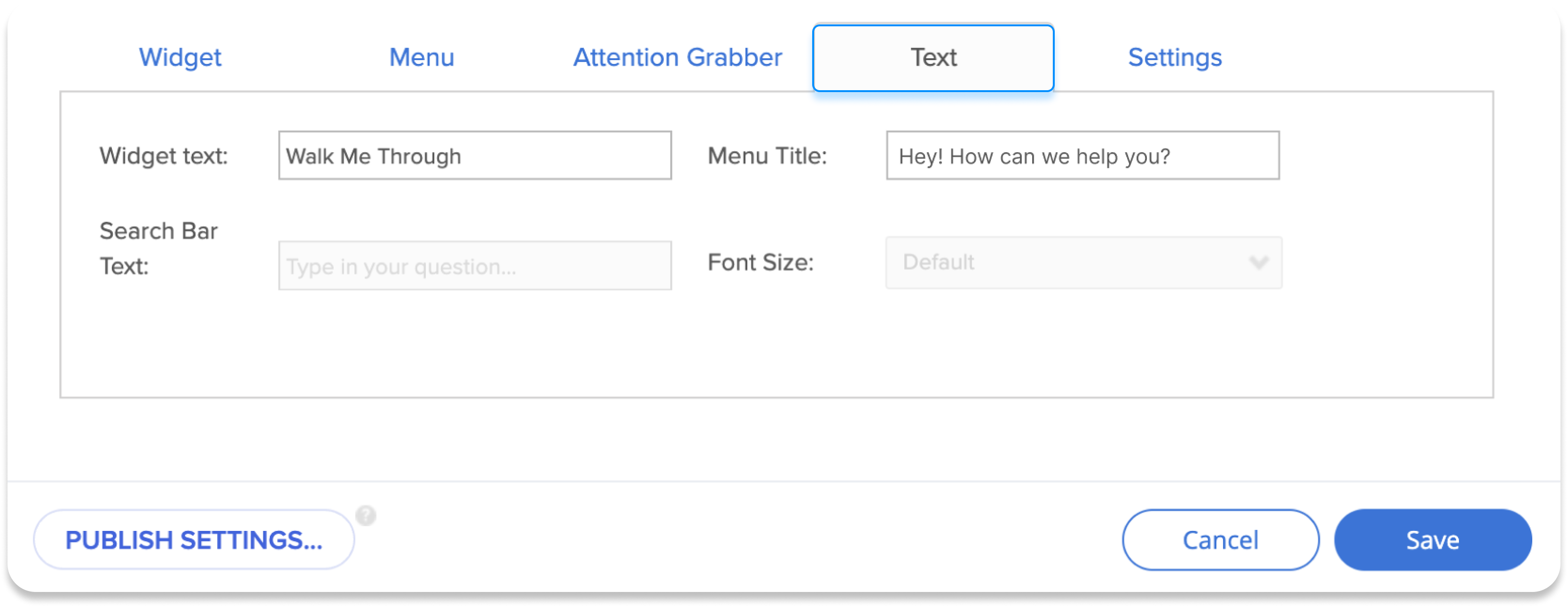
多言語
エンドユーザーを母国語でエンゲージメントさせ、グローバルオーディエンスをサポート
多言語ドロップダウンをクリックして、コンテンツを表示したい言語を選択します。
検索統合
包括的な検索機能で、必要なすべてのリソースを簡単に検索
既存のナレッジベースまたはサポートセンターのリソースを検索するために、統合を設定することで、ユーザーは、メニュー検索で関連するリソースを簡単に発見できます。 この統合により、ユーザーは、必要なすべての情報にアクセスでき、ユーザーにとって貴重なリソースになります。
Search Integration(検索の統合)を有効にするには、以下の手順に従ってください。
-
WalkMeコンソール統合ページに移動します。
-
希望する検索プロバイダー統合を検索します
-
[Setup(設定)]をクリックします
-
すべての設定セットアップフィールドを入力します
-
[Save(保存)]をクリックします。

AIチャット
AIで質問への回答を得て即時のサポート
AIチャットは、AIを活用した会話型インターフェースを使用して、ユーザーが情報を迅速に見つけたり、質問の回答を得たりすることを可能にします。 企業固有のナレッジソースと統合して、自然言語で正確かつ関連性のある回答を提供します。
リソースとタスクタブ
重要なWalkMeコンテンツにアクセスします
リソースとタスクは、WalkMeエディタで作成され、コンソールにあるメニューオーガナイザーの新しいメニューデザインに公開されます
-
リソース:スマートウォークスルー、記事、動画、シャトルなどのWalkMeコンテンツのリストが含まれています
-
タスク:ユーザーが完了するためのオンボーディングタスクのリストが含まれています
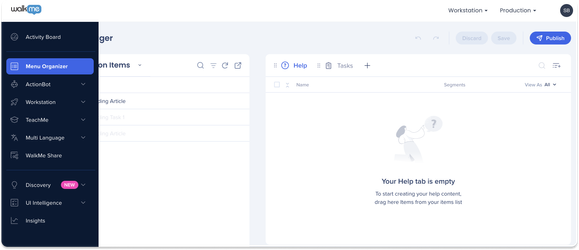
ヘルプデスク統合
サポートサイトへの直接リンクを提供します
既存のサポートチャネルサイトがある場合、新しいデザインメニューに直接つながるリンクをサイトに追加できます。 リンクの対象となるサポートサイトには以下が含まれます。
-
サポートチケットを開く
-
コミュニティーフォーラム
-
ナレッジベース
ヘルプデスク統合を有効にし、リンクを接続するには、以下の手順に従ってください:
-
設定歯車アイコンをクリックし、WalkMeエディタでヘルプデスクを選択します
-
トグルをクリックして、統合をオンにします
-
名前とURLを追加します
-
[Save(保存)]をクリックします。
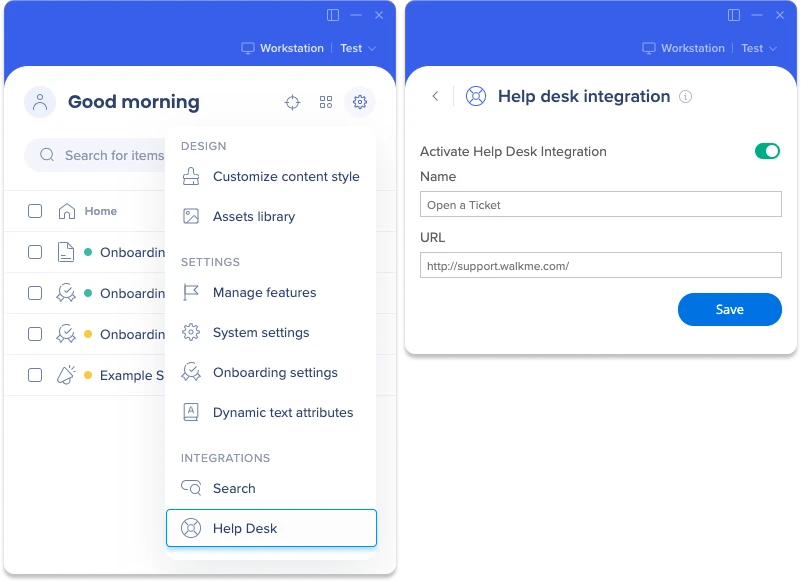
WalkMeによって提供
WalkMeサイトへの直接リンクとして動作します
白いラベルは有料機能であり、セールス/チームリーダー/CSMからの承認がある場合のみ可能です。
リンクをスキップまたは完全に削除するには、以下の手順に従ってください:
-
WalkMeアナリティクスページに移動します
-
リンクによる提供をクリックして、リンクを削除します
-
提供元の表示で非表示をクリックして、WalkMeテキストによる提供を削除します

技術的なノート
-
ヘッダータイトルには、30文字まで入力できます。
-
マルチリンクヘルプデスクはサポートされていません
-
セルフホスティングは、Proメニュー(顧客のサーバーでの実行および維持)ではサポートされていません。
-
新しいメニューデザインが動作するには、ドメイン*.walkme.comを許可リストに登録する必要があります
- Proメニュータイプには、最大で9つのタブ(5つのヘルプ、4つのタスク)を追加できます。
-
Proメニューは、以前のWalkMeエディタのデザインでは表示されません。
-
jQueryは、Proメニューではサポートされていません。
-
CSSはProメニューでサポートされていません、現在WalkMeのロゴや名前を非表示にすることはできません
-
この機能は、コンソール設定からデスクトップメニューで利用できます。
-
-
表示アニメーションは、Proメニューではサポートされていません。
- 内容がない場合、組織で他のオンデマンドAI機能が有効化されていない限り、プロメニューは開きません。